Kaip naudotis „Samsung“ „Galaxy Z Fold3 5G“ fotoaparatu sulenkus įrenginį?
„Galaxy Z Fold3 5G“ fotoaparatas pasižymi patobulintu veikimu ir keliomis naujomis funkcijomis, su kuriomis galėsite eksperimentuoti. Apie išmanias „Galaxy Z Fold3 5G“ funkcijas daugiau sužinokite skaitydami toliau.
Prieš išbandydami toliau pateiktas rekomendacijas, būtinai patikrinkite, ar jūsų įrenginio programinė įranga ir susijusios programėlės yra atnaujintos į naujausią versiją. Jei norite atnaujinti savo mobiliojo įrenginio programinę įrangą, atlikite toliau nurodytus veiksmus.
1 žingsnis. Eikite į Nustatymai > Program. įrang. naujinimas.
2 žingsnis. Palieskite Atsisiųsti ir įdiegti.
3 žingsnis. Vadovaukitės ekrane pateikiamomis instrukcijomis.
„Galaxy Z Fold3 5G“ fotoaparatai
„Galaxy Z Fold3 5G“ yra su 5 fotoaparatais: vienas yra ant dangtelio ekrano, kitas ant pagrindinio ekrano, o dar trys – galinėje pusėje. Galiniai fotoaparatai pagaminti iš itin skaidraus stiklo, kad vaizdas būtų aiškesnis ir būtų didesnė apsauga nuo subraižymo. Pagrindiniame „Galaxy Z Fold3 5G“ ekrane fotoaparatas yra po ekranu (angl. „Under Display Camera“, UDC), todėl vaizdas rodomas visame ekrane ir daug labiau įtraukia nei anksčiau. Išsamias fotoaparatų specifikacijas rasite toliau pateiktoje fotoaparatų apžvalgoje.

|
Dangtelio ekrano fotoaparatas |
10 MP F2.2 FF |
|---|---|
|
Pagrindinio ekrano fotoaparatas |
4 MP F1.8 FF |
|
Galinis itin plataus kampo fotoaparatas |
12 MP F2.2 |
|
Galinis plataus kampo fotoaparatas |
12 MP F1.8 OIS Dual Pixel AF |
|
Galinis fotoaparatas su teleobjektyvu |
12 MP F2.4 OIS PDAF 2 k. priartinimas |
Ištisas pagrindinis ekranas su fotoaparatu po ekranu
„Galaxy Z Fold3 5G“ yra pirmasis pasaulyje sulankstomas telefonas su ištisiniu peržiūros ekranu dėl fotoaparato po ekranu technologijos. Atlenkus įrenginį, fotoaparatas po ekranu vaizdą perteikia visame ekrane, todėl žiūrėdami filmą galėsite daug labiau įsijausti. Be to, pats telefonas yra plonesnis ir lengvesnis nei bet kada anksčiau, todėl dar patogiau naudotis viena ranka.

Pastaba.
- Fotoaparatas po ekranu palaiko ne visas fotografavimo funkcijas.
- Fotoaparato po ekranu užfiksuoto vaizdo kokybė gali būti prastesnė nei kitų fotoaparatų.
- Norint aiškesnių asmenukių, rekomenduojama naudoti fotoaparatą dangtelio ekrane arba galinį fotoaparatą.
Režimas Capture View leidžia išvengti junginėjimo kaitaliojant fotoaparatą ir galeriją. Dabar antrame ekrane galite peržiūrėti, bendrinti, naikinti ar žymėti neseniai užfiksuotas nuotraukas ir vaizdo įrašus, o pirmajame ekrane galite fiksuoti naują nuotrauką ar vaizdo įrašą.
Kaip aktyvinti režimą Capture View:
1 žingsnis. Palieskite Capture View piktogramą ekrano viršuje, kairėje.
2 žingsnis. Jūsų užfiksuotų nuotraukų ar vaizdo įrašų peržiūros ekranas rodomas tuo pačiu metu.
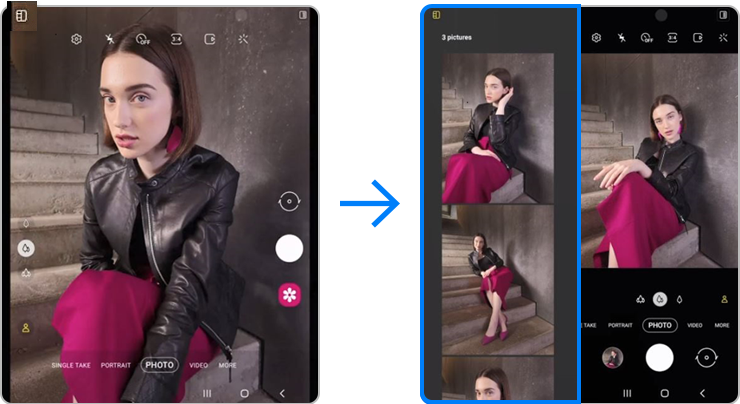
Pastaba. Nuotraukas galite matyti iškart. Visos užfiksuotos nuotraukos ir vaizdo įrašai bus rodomi čia, kol užversite programą Fotoaparatas. Slinkdami aukštyn ir žemyn galite peržiūrėti iki 100 rezultatų.
Dvigubos peržiūros funkcija taip pat patobulinta, kad fiksuojamą vaizdą galėtumėte matyti ir pagrindiniame, ir dangtelio ekrane. Fotografuojami asmenys taip pat gali peržiūrėti vaizdą dangtelio ekrane tikruoju laiku, o fotografojantysis su fotografuojamu asmeniu gali lengvai bendrauti, jo veidui taikydamas filtrus, „Faces“, „AR Doodles“ ar „AR Emojis“ funkcijas. Nebereikės prisiimti režisieriaus vaidmens ir stumdyti žmonių kairėn ir dešinėn.

Fiksuodami asmenukes didelės raiškos galiniu fotoaparatu vaizdą taip pat galite peržiūrėti dangtelio ekrane. Asmenukes fiksuojant galiniu fotoaparatu, veido atkūrimo funkcija gali padėti padaryti dar natūralesnių ir patrauklesnių asmenukių. Kai dvigubos peržiūros funkcija vaizdą tuo pačiu metu rodo dangtelio ekrane, filmuojamas asmuo gali peržiūrėti vaizdą tikruoju laiku.
Norėdami aktyvinti dvigubos peržiūros funkciją ir pagrindiniame, ir dangtelio ekranuose, viršuje, dešinėje, palieskite peržiūros dangtelio ekrane piktogramą.

Pastaba.
- Nenaudokite blykstės arti akių. Naudojant blykstę arti akių galima laikinai netekti regėjimo ar pažeisti akis.
- Ši funkcija galima tik pasirinkus kai kuriuos fotografavimo režimus.
Jei norite daugiau nevaržomai naudotis laisvomis rankomis, automatinis kadravimas palaiko didesnį atstumą, taip pat gali automatiškai sekti iki 4 žmonių vienu metu, kai telefonas laikomas rankose. Filmuojant priekiniu arba galiniu fotoaparatu automatinio kadravimo funkcija automatiškai sureguliuoja fotografavimo kampą ir priartinimą pagal atpažintą objekto veidą ir kūną.
Jei įjungiate automatinį kadravimą, sekami žmonių judesiai, o jūs galite išlaikyti objektus vaizdo įrašo kadro centre, tolygiai keisdami mastelį.

Jei norite aktyvinti automatinį kadravimą, VAIZDO ĮRAŠO režime palieskite automatinio kadravimo piktogramą apačioje, kairėje.

Pastaba. Įrenginio ekrano kopijos ir meniu gali skirtis priklausomai nuo telefono modelio ir programinės įrangos versijos.
Daugiau apie tai, kaip prižiūrėti „Samsung Galaxy“ sulankstomus telefonus, skaitykite „Samsung“ palaikymo centro puslapio straipsnyje Atsargumo priemonės naudojant „Samsung Galaxy“ sulankstomus įrenginius.
Jei jums reikia išsamesnės pagalbos, apsilankykite „Samsung Community“ forume. „Samsung Community“ forumas yra platforma, kurioje galite rasti naudingos informacijos ir patarimų, susijusių su „Samsung“ technologijomis ir susilaukti bendruomenės narių bei ekspertų pagalbos.
Dėkojame už jūsų atsiliepimus
Atsakykite į visus klausimus.